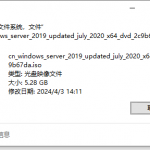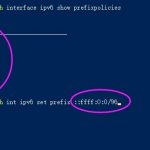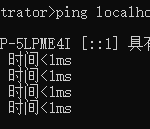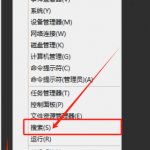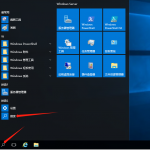Drawboard pdf怎么用?Drawboard PDF是一款微软开发的PDF编辑查看软件,听说使用起来非常的方便。今天winwin7来给大家分享介绍一下Drawboard PDF使用教程,希望可以帮到大家,感兴趣的用户不要错过了哦!
打开Drawboard PDF,界面如下图所示。一般左侧是文件工具栏,可以显示所打开的文件,或者文件的页面缩略图,并对PDF做基础的文件操作,比如保存、另存为以及插入页等等。左侧最下方有设置按钮。
中间是显示区域是显示区域,手指操作可以缩放选择文件及保存等。用Surface Pen可以进行标记。
首先看一下标记操作:
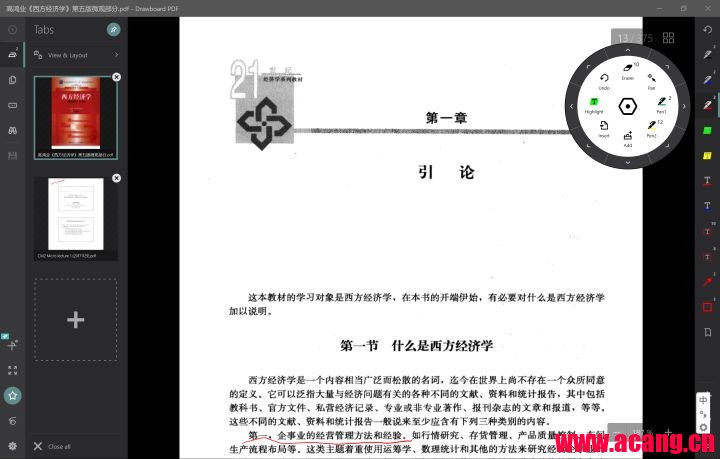
点击工具面板,选择高亮工具,选好颜色之后,可以直接在pdf文本上标记。当然,需要pdf是基于文本的,而不是图像的。
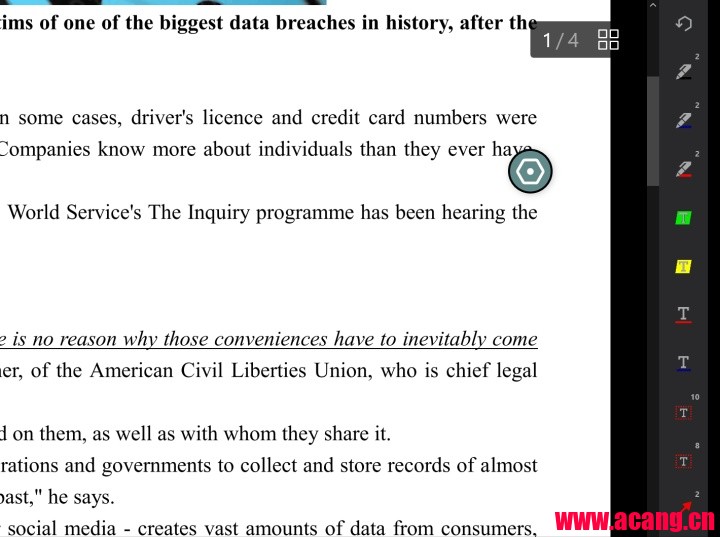
接下来是书写,点击工具,选择触控笔,设定粗细之后,可以直接在pdf上书写标记,实际书写感受非常接近于真实的笔,很流畅。
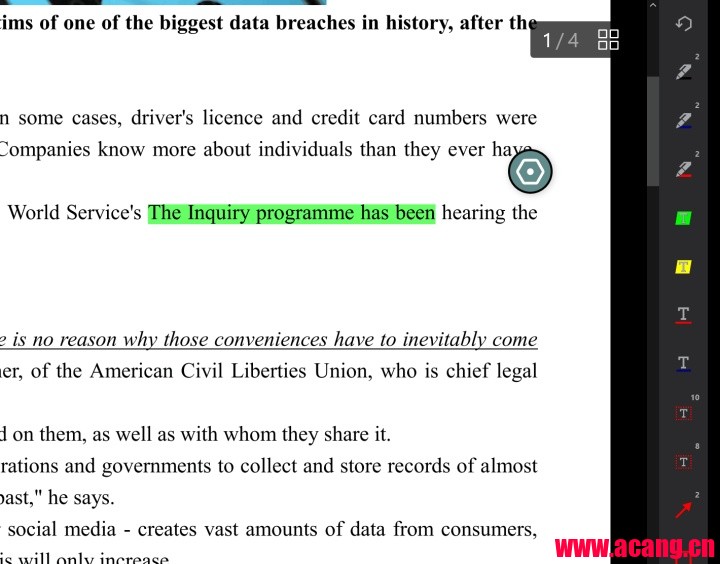
再来看看其他工具,比如加一个箭头或者方框。
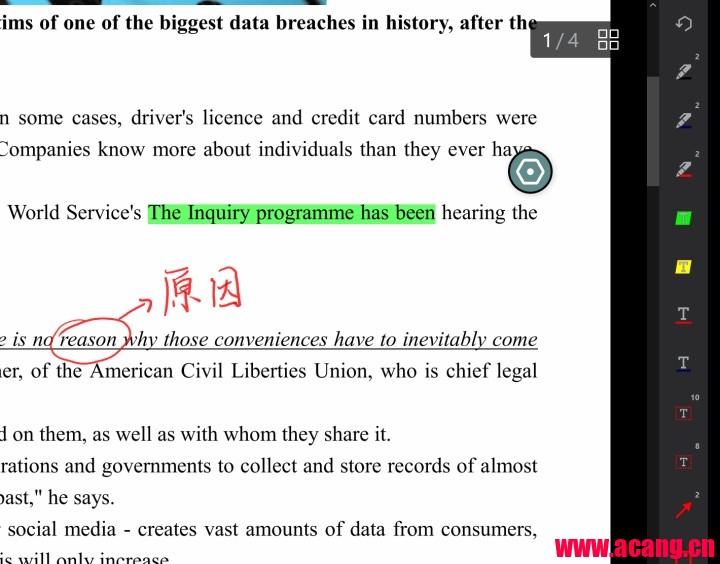
如果有错误,可以直接用Surface Pen另外一端擦除。
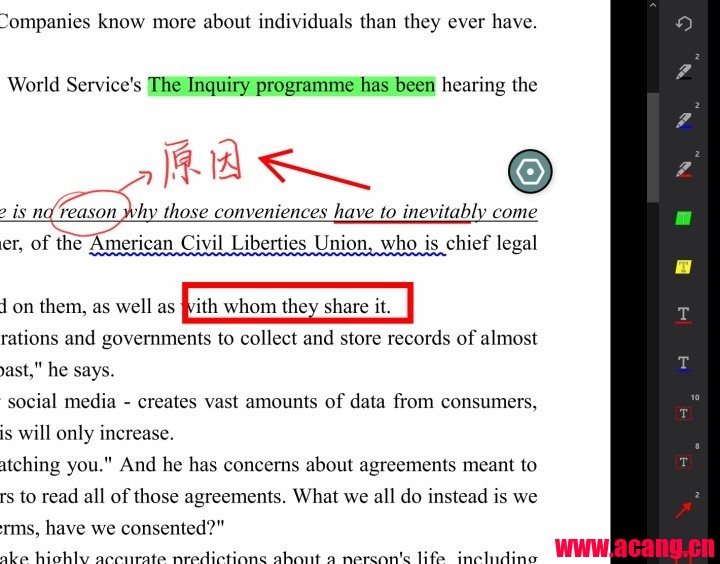
做完标记的pdf文档,就可以点击保存。如果需要打印pdf文档,可以选择是否打印标记。这一个功能十分实用。
关乎Drawboard pdf使用方法的相关信息就给大家介绍到这儿,希望大家会喜欢!
未经允许不得转载:阿藏博客 » Drawboard pdf怎么用?Drawboard PDF使用教程